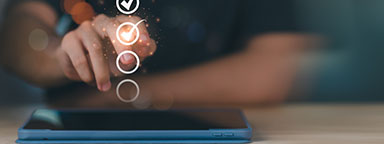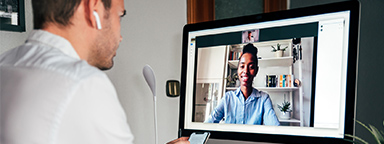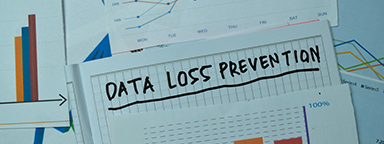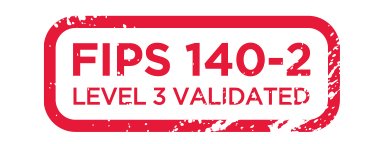Sie möchten Ihre externe SSD IronKey Vault Privacy 80 einrichten? Mit diesem Leitfaden wird die bereits einfache Einrichtung noch leichter.
In der Packung finden Sie:
- Die externe SSD IronKey Vault Privacy 80
- Zwei USB-Kabel 3.2 1. Gen 1; ein USB-C®1 -zu-USB-C-Kabel sowie ein USB-C-zu-USB-A-Kabel
- Kurzanleitung
- Eine praktische Reisehülle, um alles aufzubewahren
Los geht's
Verwenden Sie das Kabel mit dem Stecker, der mit Ihrem Computer kompatibel ist.
Schließen Sie die VP80ES an einen beliebigen freien USB-Anschluss 3.0 an Ihrem Computer an. Das Laufwerk führt einen Selbsttest durch und zeigt dann einen Sprachauswahlbildschirm an. Wählen Sie Ihre bevorzugte Sprache und tippen Sie auf das Häkchen, um mit dem nächsten Schritt fortzufahren.